博主
专辑
- gradle专辑 1
- javaweb专辑 2
- 学习笔记zg4 33
- hutool工具包的使用 13
- Vue3+Element Plus 12
- 跟着禹神学Vue3 1
- 学习笔记zg2(SpringBoot版) 10
- 学习笔记zg2-马 0
- LayUI专辑 14
- 学习笔记zg1 9
第六节 Vue脚手架之安装vue/cli并创建项目
1、安装与升级
vue cli对 Babel、TypeScript、ESLint、PostCSS、PWA、单元测试和 End-to-end 测试提供开箱即用的支持。同时,CLI 还支持图形化界面来配置项目,可以非常方便地通过配套的图形化界面创建、开发和管理你的项目。
(1)安装
安装vue cli只需要在dos窗口中,使用如下命令:
# 安装vue/cli
npm install -g @vue/cli
安装之后,你就可以在命令行中访问 vue 命令。你可以通过简单运行 vue,看看是否展示出了一份所有可用命令的帮助信息,来验证它是否安装成功。
你还可以用这个命令来检查其版本是否正确:
vue --version

(2)升级
如果已经安装,但是需要升级版本,可以使用下面的命令来进行升级:
npm update -g @vue/cli
2、创建项目
vue cli安装完成后就可以使用vue这个命令来创建项目了,具体的命令如下:
# 命令行模式
vue create my-project
# OR 通过界面模式
vue ui
上面的命令已经提供了命令行和界面两种方式来创建项目。
命令行模式创建项目,你会被提示选取一个 preset。你可以选默认的包含了基本的 Babel + ESLint 设置的 preset。也可以选“手动选择特性”来选取需要的特性。
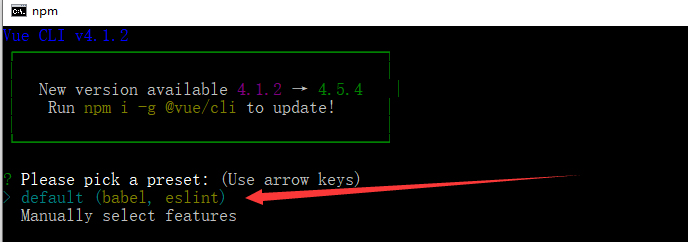
这个默认的设置非常适合快速创建一个新项目的原型,而手动设置则提供了更多的选项,它们是面向生产的项目更加需要的。
如果项目已经创建完成了,但是还想安装一个新的插件,可以通过vue add来安装,具体命令如下:
vue add eslint
3、运行项目
项目创建完成,或者你克隆下来一个项目,第一步需要安装项目所需的插件,运行如下命令:
npm install
在等待一段时间以后,会提示插件安装成功,这个时候,就可以使用npm run来运行工程了。具体命令如下:
npm run serve
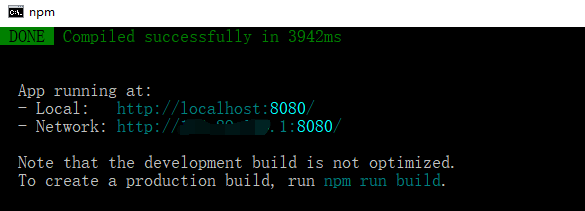
这样在本地访问http://localhost:8080即可以访问了。
4、编译发布项目
如果项目开发完成,需要线上部署,这时候就需要使用npm build命令来编译项目,编译后的项目在dist目录里面。具体的命令如下:
npm run build
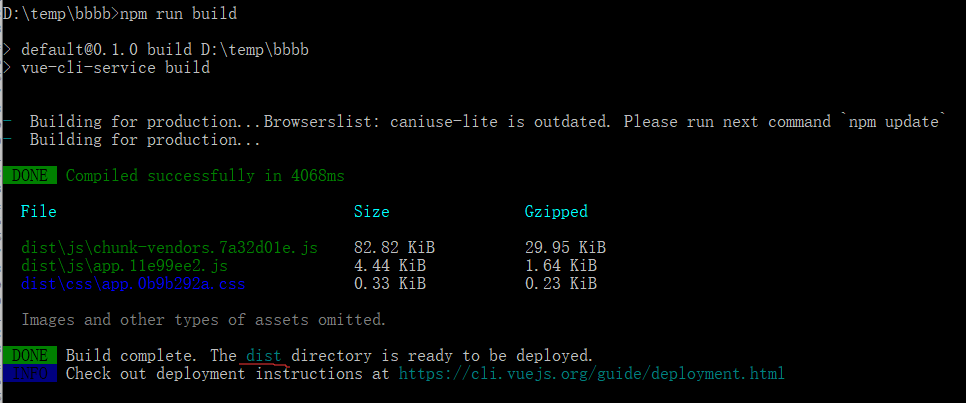
5、修改运行选项
如果项想修改运行选项,可以修改根目录下的package.json文件。
- 允许调试
"no-debugger": "off"
- 设置日志输出
"no-console": "off"
- 去掉变量未用的警告错误
"no-unused-vars": "off"
以上选项放到eslintConfig的rules数组中,具体如下:
"eslintConfig": {
"root": true,
"env": {
"node": true
},
"extends": [
"plugin:vue/essential",
"eslint:recommended"
],
"parserOptions": {
"parser": "babel-eslint"
},
"rules": {
"no-debugger": "off",
"no-console": "off",
"no-unused-vars": "off"
}
}